
Nous vous avons montré comment définir de manière statique les adresses IP de votre réseau. Désormais, basculons ce commutateur DNS pour plus d'élégance et de facilité d'utilisation. Le guide d'aujourd'hui vous montrera comment accéder à vos machines à l'aide de noms DNS sur votre routeur compatible DD-WRT.
Image de Henk L
Préface
Sur notre
Comment configurer le DHCP statique sur votre routeur DD-WRT
guide, nous avons parlé de faire en sorte que vos clients obtiennent toujours la même adresse IP du routeur. Alors maintenant, si vous souhaitez accéder à l’une des machines de votre réseau, car vous savez qu’il s’agit d’IP, vous pouvez l’utiliser… mais l’utilisation d’IP n’a tout simplement pas la même élégance que l’utilisation de noms. En outre, avec l'utilité de la diminution des «adresses IP statiques» en raison de l'augmentation
UPnP
, et l’inconvénient de mettre en place des «réservations statiques» (devoir trouver les MAC et autres)… Et si vous ne voulez pas du tout vous souvenir des adresses IP?
C'est là que le DNS entre en jeu.
Le problème
Vous essayez d'accéder d'un ordinateur / appareil sur votre réseau à l'autre en utilisant son adresse IP (en utilisant le ping par exemple) et cela fonctionne. Cependant, lorsque vous essayez de faire la même chose en utilisant son nom d'hôte comme "mydesktop" ou "mylaptop"? c'est un hit and miss… parfois ça marche…. généralement, ce n’est pas le cas…: \
Que se passe-t-il?
Vos appareils ne savent pas qui et comment ils doivent demander la traduction «nom» en «IP», car il leur manque une configuration de clé, le «suffixe DNS».
Lorsqu'un ordinateur doit traduire un nom en adresse IP (appelée " résoudre ”) Il y a plusieurs façons de le faire, l'une des méthodes consiste à demander à un serveur DNS (Domain Naming System). Cependant, pour pouvoir le faire, le client doit poser la question sous la forme d'un «Nom de domaine complet» (FQDN).
Un FQDN se compose du nom d'hôte comme «mydesktop» et de la zone DNS à laquelle il appartient comme «geek.lan». Ainsi, dans notre exemple, les noms de domaine complets des hôtes seraient respectivement «mydesktop.geek.lan» et «mylaptop.geek.lan». Lorsqu'un client ne dispose pas de la «zone DNS», il ne peut pas demander au DNS un nom «plat» (un nom qui ne spécifie pas la «zone DNS»). Autrement dit, pour atteindre réellement votre hôte par son nom, vous devez envoyer un ping à «mydesktop.geek.lan».
Cependant, si le suffixe DNS a été défini d'une manière ou d'une autre (manuellement ou automatiquement), le client essaiera automatiquement de l'ajouter au nom d'hôte demandé et demandera à un serveur DNS s'il peut aider à la résolution.
Cela dit, si le suffixe DNS n'est pas défini, le client essaie de trouver le nom par lui-même, en utilisant une «diffusion DNS». Le problème avec cela est que tous les clients ne sont pas configurés pour répondre ou sont en fait configurés pour ne pas délibérément répondre à une telle demande. En revanche, il serait simplement ennuyeux de spécifier le FQDN à chaque fois.
La solution
Pour disposer de l'infrastructure complète qui résoudra ce problème, il suffit de définir le «suffixe DNS» sur la «portée DHCP» du routeur *. Cela permettra à la fois de faire en sorte que le routeur ait désormais un message " DNS dynamique »Service serveur auquel les clients peuvent s’enregistrer, faites en sorte que le service DHCP lui-même fasse de même pour les hôtes non auto-enregistrés et délivre le« suffixe DNS »dans le cadre du« bail DHCP »donné aux clients. Par conséquent, faire de la solution entière une solution autonome et à comportement par défaut qui résout tous les problèmes d'un seul coup…. soigné, A?
* Lorsque vous utilisez DD-WRT… avec d'autres routeurs, votre kilométrage peut varier.
Pour ce faire, accédez à la page d’administration de votre routeur:
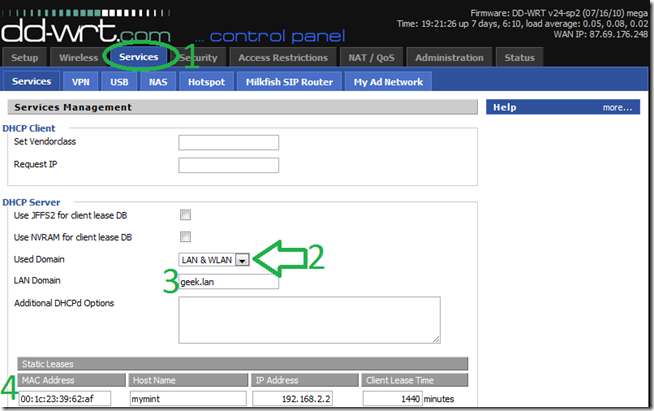
- Allez dans -> Services
- Remplacez «Domaine utilisé» par «LAN et WLAN»
- Choisissez un nom de domaine, nous avons utilisé "geek.lan" pour cet exemple, mais vous pouvez utiliser * ce que vous voulez.
- En utilisant Réservations DHCP statiques est facultative pour cette procédure, si vous avez choisi de l’implémenter, il est recommandé de définir le nom d’hôte pour qu’il corresponde à celui défini sur le système d’exploitation de la machine / du périphérique. Maintenant, s'il se trouve que le système d'exploitation des appareils n'enregistre pas de nom dans le DNS (comme les téléphones), c'est un bon moyen d'en forcer un.
- Cliquez sur «Enregistrer» -> «Appliquer les paramètres».
* La seule exception à cette règle, c'est que si vous utilisez «.local», alors que vos machines Windows fonctionneront probablement très bien, vos machines Linux adhéreront au mDNS ( DNS multicast ) standard et ignorera à nouveau le serveur DNS. Il existe une solution de contournement, mais cela dépasse le cadre de ce guide.
Maintenant, pour vérifier que les paramètres ont pris effet, accédez à la ligne de commande et lancez un «ipconfig».
Vous devriez voir que votre suffixe DNS n'existe actuellement pas comme ci-dessous:

Émettez un «ipconfig / release» suivi d'un «ipconfig / renew», et vous devriez voir quelque chose comme:

Répétez la procédure sur au moins une autre machine et essayez d'envoyer une requête ping, en utilisant uniquement le nom d'hôte.
Vous devriez voir que le client a compris «automatiquement par magie» que le nom complet de l'appareil auquel vous envoyez un ping est «hostname.dns.zone» et a pu traduire (résoudre) le nom de domaine complet en une adresse IP ping-able:
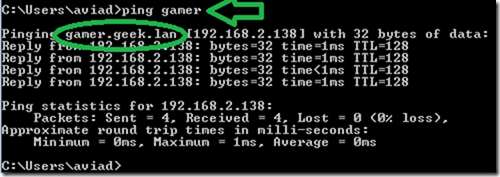
Dépannage
Comme ce guide concerne l'utilisation de DNS comme le Comment supprimer des publicités avec Pixelserv sur DD-WRT guide était, si vous rencontrez des problèmes, il y a deux choses à faire:
-
Effacez le cache DNS de votre ordinateur personnel.
Ceci est dû à un cache DNS, qui peut tromper votre ordinateur en lui faisant croire qu'il connaît déjà le nom d'hôte, sans consulter le DNS pour cela. Sous Windows, ce serait «ipconfig / flushdns». -
Assurez-vous que votre client utilise le routeur comme DNS et qu'il résout le FQDN.
Surtout lorsque vous utilisez un VPN ou un réseau plus complexe que la configuration normale du routeur à l'ordinateur, il est possible que votre ordinateur client n'utilise tout simplement pas le routeur comme DNS. Il est très facile de voir en utilisant la commande «nslookup» ci-dessous quel est le serveur DNS utilisé par le client. Si l'adresse IP n'est pas la même que celle du routeur, vous avez trouvé le problème.
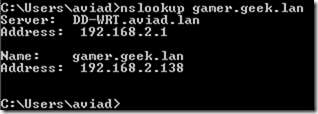
C’est tout… vous devriez être prêt

Dépêchez-vous, tout ce que je vois c'est ténèbres .







